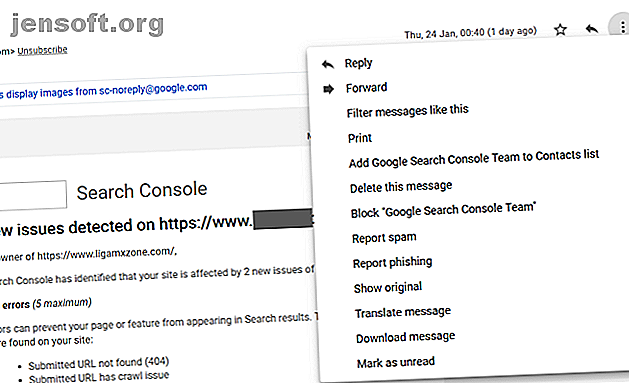
Hur man blockerar e-postmeddelanden på Gmail, Yahoo och Outlook
Annons
Har du en e-postkorg full av skräppost? Trakasseras du av en övervärdig granne? Eller vill du se till att endast de mest väsentliga e-postmeddelandena träffar din inkorg? I alla dessa fall måste du veta hur du blockerar e-postmeddelanden.
Idag ska vi titta på hur du blockerar e-postmeddelanden på Gmail, Yahoo och Outlook och sedan svara på några andra relaterade frågor som du kan ha.
Fortsätt läsa för att ta reda på mer.
Hur man blockerar e-postmeddelanden på Gmail
Om du vill veta hur man blockerar en e-postadress på Gmail Hur man blockerar e-postmeddelanden i Gmail Hur man blockerar e-postmeddelanden i Gmail Gmail gör det enkelt att blockera e-postadresser från adresser som du inte är intresserad av att motsvara. Läs mer, du måste först bestämma om du vill utföra processen via webbappen eller smartphone-appen.
Vi kommer att förklara båda metoderna.
Blockera e-postmeddelanden på Gmail med webbappen

Låt oss för det första titta på hur du blockerar e-postmeddelanden på Gmail med webbappen. Följ bara de enkla steg-för-steg-instruktionerna nedan:
- Navigera till mail.google.com .
- Hitta ett e-postmeddelande från personen eller företaget du vill blockera.
- Öppna e-postmeddelandet.
- Klicka på More- ikonen i det övre högra hörnet (tre vertikala prickar).
- Välj Blockera [avsändare] på rullgardinsmenyn.
Blockera e-postmeddelanden på Gmail med hjälp av Smartphone-appen


Om du föredrar att använda Android- eller iOS-appen för att blockera e-postmeddelanden på Gmail, följ dessa instruktioner istället:
- Öppna Gmail-appen på din enhet.
- Hitta ett e-postmeddelande från personen eller företaget du vill blockera.
- Klicka på e-postmeddelandet för att öppna det.
- Välj e-postens More- ikon (tre vertikala prickar). Förväxla inte den med appens More-ikon i det övre högra hörnet.
- Klicka på Blockera [avsändare] .
Hur du blockerar e-postmeddelanden i Outlook
Outlook är välkänt som Microsofts Hotmail-efterföljare, men det finns flera olika versioner av Outlook Hotmail Is Dead! E-posttjänster från Microsoft Outlook E-post Hotmail är död! E-posttjänster för Microsoft Outlook förklarade Sluta söka efter Hotmail! Microsoft Outlook-e-posttjänster är förvirrande. Här är Outlook webbapp, Outlook Online och andra förklarade. Läs mer som kan göra människor förvirrade.
Det finns tre versioner som vi kommer att diskutera: webbappen, smartphone-appen och desktop-appen.
Så här blockerar du e-postmeddelanden i Outlook med hjälp av webbappen

Så här blockerar du en e-postadress med hjälp av Outlook-webbappen, det här är stegen du behöver vidta:
- Navigera till outlook.live.com och ange dina inloggningsuppgifter.
- Hitta ett e-postmeddelande från personen eller företaget du vill blockera.
- Öppna e-postmeddelandet.
- Klicka på de tre horisontella prickarna i det övre högra hörnet i e-postfönstret.
- Välj Block [avsändare] från menyn.
Så här blockerar du e-postmeddelanden i Outlook med hjälp av Smartphone-appen


Om du är Android- eller iOS-användare kan du inte blockera avsändare direkt från Outlook-smarttelefonappen. Du kan dock skicka objekt till din skräppostmapp. Alla objekt du skickar till skräppost kommer att fortsätta att gå dit i framtiden; du kommer inte att se dem bland dina andra inkorgsposter.
För att skicka avsändarens e-post till skräppost i Outlook-appen använder du den här guiden:
- Öppna Outlook-appen på din enhet.
- Hitta ett e-postmeddelande från personen eller företaget du vill blockera.
- Öppna e-postmeddelandet.
- Klicka på de tre vertikala punkterna i det övre högra hörnet i appens fönster. Förväxla dem inte med de vertikala prickarna i e-postfönstret.
- Klicka på Flytta till skräppost .
( Obs! Du kan uppnå samma resultat genom att länge trycka på ett e-postmeddelande och sedan välja ikonen Mer i övre högra hörnet.)
Så här blockerar du e-postmeddelanden i Outlook med hjälp av Desktop-appen

Om du antingen har köpt en licens eller prenumererar på Microsoft Office 365 har du också tillgång till Outlook-skrivbordsappen.
Du kan blockera e-postmeddelanden på skrivbordsappen genom att använda dessa steg:
- Öppna Outlook-skrivbordsappen på din dator.
- Hitta ett e-postmeddelande från personen eller företaget du vill blockera.
- Högerklicka på e-postmeddelandet.
- Gå till skräp> Blockera avsändare .
Hur man blockerar e-postmeddelanden på Yahoo
Yahoo är en av världens största e-postleverantörer. Det erbjuder både en webbaserad och en smartphonemail-app.
Hur man blockerar e-postmeddelanden på Yahoo med hjälp av webbappen

För att blockera någon på Yahoo via webbgränssnittet använder du den här guiden:
- Navigera till mail.yahoo.com .
- Hitta ett e-postmeddelande från personen eller företaget du vill blockera.
- Öppna e-postmeddelandet.
- Klicka på de tre horisontella prickarna i det övre mitten av e-postfönstret.
- Välj Block Sender på rullgardinsmenyn.
Så här blockerar du e-postmeddelanden på Yahoo med hjälp av Smartphone-appen


Som med Outlook kan du inte blockera en avsändare i Yahoo Mail-appen, men du kan rikta e-post direkt till din spam-mapp.
För att automatiskt skicka alla framtida e-postmeddelanden från en specifik adress till din skräppostmapp i Yahoo Mail-appen, följ denna guide:
- Öppna appen Yahoo Mail på din enhet.
- Hitta ett e-postmeddelande från personen eller företaget du vill blockera.
- Öppna e-postmeddelandet.
- Klicka på de högra vertikala prickarna på höger sida av skärmen.
- Välj Skräppost på rullgardinsmenyn.
Andra frågor
Låt oss avsluta med en snabb FAQ om vissa vanliga frågor som folk har när de blockerar e-postadresser.
Kan du låsa upp en e-postadress?
Ja, det specifika tillvägagångssättet kommer att variera mellan leverantörer, men du kan vanligtvis hitta alternativet någonstans i menyn Inställningar.
Vi rekommenderar att du blockerar e-postmeddelanden via webbappen; smartphone-appen kanske inte har rätt funktionalitet.
Kommer avsändaren att veta att de är blockerade?
Nej, avsändaren av det ursprungliga e-postmeddelandet vet inte att du har blockerat dem. De kommer inte att få ett meddelande och inte heller få ett avvisningsmeddelande från din e-postleverantör.
Deras meddelande visas helt enkelt inte i din inkorg.
Kan du maila en blockerad adress?
Ja, blockering av en e-postadress förhindrar bara inkommande meddelanden. Du kommer fortfarande att kunna skicka e-post till den andra personen obehindrat - förutsatt att de inte också har blockerat dig.
Andra tips via e-post
Om du blockerar e-postmeddelanden från oönskade parter bör du hitta din inkorg som en mer fredlig och organiserad plats.
Men att blockera e-post är bara en del av berättelsen. Om du vill lära dig mer om hur du hanterar din inkorg kan du läsa vår artikel om hur du snabbt kan minska storleken på din inkorg. Hur du hugger ner en 20 000 e-postkorg till noll på 30 minuter 30 minuter Gmail-inkorgen kan bli ett odjur. Dessa tips hjälper dig att nå inkorgen noll i sex enkla steg. Läs mer och vår lista över Outlook-säkerhetstrick som du kanske har missat 10 tricks för att behålla din Outlook-e-post och Microsoft-konton säkra Du måste känna till dessa tio tips för att hålla det säkert - särskilt om du använder ett Microsoft-konto för att logga in på Windows 10! Läs mer .
Utforska mer om: E-postprogram, E-posttips, skräppost.

